برای اینکه دستگاههای هوشمند و دارای قابلیت اتصال به اینترنت بتوانند به خوبی و در فضایی امن به تبادل اطلاعات بپردازند، نیاز است به APN متصل شوند. APN یا Access Point Name به معنی «نام نقطه اتصال»، دروازه ورود (gateway) بین اپراتور سرویسدهنده و اینترنت، معمولا اینترنت عمومی، است. به زبان دیگر APN به دستگاه موبایل، تبلت و… اجازه اتصال به اینترنت را میدهد. تنظیمات نقطه اتصال بین دستگاه شما و اپراتور مورد استفادهتان ارتباط برقرار میکند و از این طریق اپراتور آیپی (IP) دستگاه شما را به رسمیت شناخته و آن را به اینترنت موردنیاز وصل میکند و امنیت شما را نیز تامین میکند.
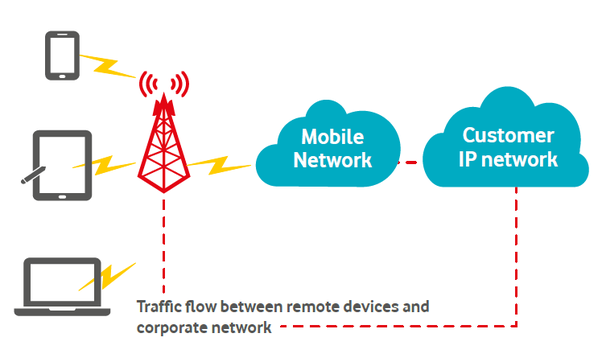
فهرست مطالب
ساختار APN
یک کد APN به این شکل است: “Internet.mcc310.mnc070.3gppnetwork.org”
این کد ممکن است بدون معنی و رندوم به نظر برسد اما اینطور نیست. این کد شامل اطلاعات پایهای درباره گیتوی است و از دو قسمت عمده تشکیل شده است:
- شناسه شبکه: مشخص میکند گیتوی به کدام اینترنت خارجی متصل است.
- شناسه اپراتور: مشخص میکند گیتوی با کدام اپراتور همکاری میکند که خود شامل دو بخش است:
- کد شبکه یا Mobile Network Code
- کد کشور یا Mobile Country Code
البته ممکن است برخی از آنها یک اسم خاص داشته باشند.
انواع APN
APN بر اساس اینکه به یک شبکه عمومی یا خصوصی متصل شود و از IP داینامیک یا استاتیک استفاده کند به ۴ دسته تقسیم میشوند:
- عمومی: این APN با استفاده از یک IP داینامیک یا پویا دستگاهها را به یک اینترنت عمومی متصل میکند. زمانی که دستگاه اتصال خود را باا ینترنت قطع کند، اتصال این IP آدرس قطع میشود. با اتصال دوباره اینترنت دستگاه از یک IP آدرس در دسترس استفاده خواهد کرد که ممکن است با آدرس قبلی متفاوت باشد.
- عمومی با IP استاتیک: تفاوت این نقطه اتصال با قبلی این است که IP آدرس مورد استفاده دستگاه یک آدرس مشخص است و تغییر نخواهد کرد.
- خصوصی: این APN امنیت بیشتری فراهم کرده و شامل تنظیمات متنوعتری نسبت به نوع عمومی آن است؛ مثلا اتصال به این اینترنت میتواند نیازمند رمز باشد یا دسترسی به برخی سایتها را محدود کند. IP آدرسهای استفاده شده در این نوع مانند نوع عمومی است. این نقطه اتصال میتواند به یک VPN متصل باشد.
- خصوصی با IP استاتیک: دستگاههایی که از این نقطه اتصال استفاده میکنند، هنگام ارتباط با اینترنت عمومی میتوانند همچنان از IP عمومی و داینامیک استفاده کنند، اما برای ارتباط با یک شبکه خصوصی دیگر میتوانند از یک IP خصوصی و ثابت استفاده کنند.
چگونگی تغییر تنظیمات APN
تغییر این تنظیمات بسته به اینکه ساختار شبکه اپراتور چگونه باشد و همچنین در اندروید و آی او اس متفاوت است. برخی اپراتورها نیازمند پر کردن تمامی فیلدهای تنظیمات ای پی ان به منظور برقراری اتصال صحیح هستند، اما برای برخی دیگر چنین اجباری وجود ندارد. اپراتورهای ایرانی با وارد کردن تنها چندمورد بقیه موارد را به صورت خودکار پر خواهند کرد.
همراه اول
- اندروید: Setting> Mobile Networks> Access point Name> Add/New پس از طی کردن این مسیر عبارت MCI-Internet را در قسمت Name و عبارت mcinet را در قسمت APN وارد کرده و ذخیره کنید.
- آی او اس: Setting> Cellular> Cellular Data Options> Cellular Data Network پس از طی کردن این مسیر عبارت mcinet را در قسمت Access Point Name وارد کنید. (نیازی نیست قسمت Username و Password را پر کنید.)
حالا برای تغییر نقطه اتصالتان تنها کافی است تا تنظیمات جدیدی که ایجاد کردهاید را لمس کنید. لازم به ذکر است گزینه Mobile Networks ممکن است در قسمت Wireless & Networks و در بخش More باشد.
ایرانسل
- اندروید: Setting> Mobile Networks> Access point Name> Add/New پس از طی کردن این مسیر عبارت Irancell-GPRS را در قسمت Name و عبارت mtnirancell را در قسمت APN وارد کرده و ذخیره کنید.
- آی او اس: Setting> Cellular> Cellular Data Options> Cellular Data Network پس از طی کردن این مسیر عبارت mtnirancell را در قسمت Access Point Name وارد کنید. (نیازی نیست قسمت Username و Password را پر کنید.)
حالا برای تغییر نقطه اتصالتان تنها کافی است تا تنظیمات جدیدی که ایجاد کردهاید را لمس کنید. لازم به ذکر است گزینه Mobile Networks ممکن است در قسمت Wireless & Networks و در بخش More باشد.
رایتل
- اندروید: Setting> Mobile Networks> Access point Name> Add/New پس از طی کردن این مسیر عبارت RighTel را در قسمت Name و عبارت RighTel را در قسمت APN وارد کرده و ذخیره کنید.
- آی او اس: Setting> Cellular> Cellular Data Options> Cellular Data Network پس از طی کردن این مسیر عبارت RighTel را در قسمت Access Point Name وارد کنید. (نیازی نیست قسمت Username و Password را پر کنید.)
حالا برای تغییر نقطه اتصالتان تنها کافی است تا تنظیمات جدیدی که ایجاد کردهاید را لمس کنید. لازم به ذکر است گزینه Mobile Networks ممکن است در قسمت Wireless & Networks و در بخش More باشد.
برای اطلاعات بیشتر میتوانید به سایت انگلیسی اندروید سنترال مراجعه کنید.





